9. BÖLÜM : 3D Modelleme Komutları-2
- 1 FEDER (Rib)
- 2 AYNALAMA (Mirror)
- 3 DOĞRUSAL ÇOĞALTMA (Linear Pattern)
- 4 DAİRESEL ÇOĞALTMA (Circular Pattern)
- 5 EĞRİ İLE ÇOĞALTMA (Curve Driven Pattern)
- 6 ÇİZİM İLE ÇOĞALTMA (Sketch Driven Pattern)
- 7 ÖLÇEK (Scale)
- 8 METİN (Text)
- 9 GÖVDELERİ TAŞI/KOPYALA (Move/Copy Bodies)
- 10 GÖVDELERİ DÖNDÜR (Rotate Bodies)
- 11 BİRLEŞTİR (Combine)
- 12 KESİT GÖRÜNÜMÜ (Section View)
- 13 ESNET (Flex)-1
- 14 ESNET (Flex)-2
- 15 SAR(Wrap)
SAR(Wrap)
SAR (Wrap)  1.TANITIM
1.TANITIM
Sar komutu, ekranda oluşturulmuş kapalı iki boyut objeleri ve yazıları, parçaların düz veya düz olmayan yüzeylerine yaymak için kullanılan bir komuttur. İşlemler kabartma şeklinde veya çukur şeklinde meydana gelir.
Komuta aşağıdaki yollardan biriyle girilir:
♦ Unsurlar (Features) araç çubuğu üzerindeki Sar (Wrap) düğmesine tıklanır. Komut düğmesi araç çubuğu üzerinde yoksa Temel Bilgiler bölümündeki Araç Çubukları konusundaki Araç Çubuklarına Komut Düğmesi İlave Etme başlığına bakılmalıdır.
düğmesine tıklanır. Komut düğmesi araç çubuğu üzerinde yoksa Temel Bilgiler bölümündeki Araç Çubukları konusundaki Araç Çubuklarına Komut Düğmesi İlave Etme başlığına bakılmalıdır.
♦ Ekle ►Unsurlar►Sar... (Insert►Features►Wrap...) yolu kullanılır. 2.2D OBJELERİ PARÇA ÜZERİNE SARMA
2D objeleri parça yüzeyleri üzerine sarmak için işlem sırası:
1. Ekranda bulunan bir silindirin yüzeyine 2d obje yaymak için yüzeye teğet veya paralel bir çizim düzlemi kullanılır. Gerekirse yeni çizim düzlemi oluşturulmalıdır.
2. Çizim düzlemi seçilir ve 2 boyut kapalı obje çizilir (Şekil 1). Yeniden Oluştur (Rebuild) düğmesine tıklanır.
düğmesine tıklanır.
3. İzometrik düğmesine tıklanarak ekran izometrik konuma getirilir (Şekil 2).
düğmesine tıklanarak ekran izometrik konuma getirilir (Şekil 2). 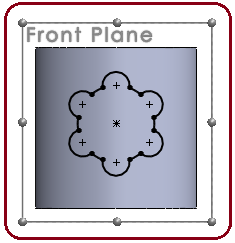
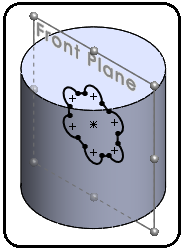
Şekil 1: 2d çizim Şekil 2:İzometrik konum 4.Sar komutu çalıştırılır ve kapalı 2d obje seçilir. Sar1 (Wrap1) adında özellik yöneticisi görüntülenir (Şekil 3). Özellik yöneticisinde aşağıdaki düzenlemeler yapılır:
♦ Sarma Tipi (Wrap Type) bölümünde:
> Kabart (Emboss) seçeneği seçilirse yüzeye yayılan kapalı obje alanı kabartılarak görüntülenir. Burada bu seçenek tercih edildi.
seçeneği seçilirse yüzeye yayılan kapalı obje alanı kabartılarak görüntülenir. Burada bu seçenek tercih edildi.
> Söndür (Deboss) seçeneği seçilirse yüzeye yayılan kapalı obje alanı çukurlaştırılarak görüntülenir.
seçeneği seçilirse yüzeye yayılan kapalı obje alanı çukurlaştırılarak görüntülenir.
> Scribe (Çizdir) seçeneği seçilirse kapalı obje yüzeye çizgi olarak yayılır.
seçeneği seçilirse kapalı obje yüzeye çizgi olarak yayılır.
♦ Sarma Parametreleri bölümünde:
> Kaynak Çizimi (Source Sketch) bölümündeki boşlukta görüntülenir.
bölümündeki boşlukta görüntülenir.
> Sarma Çizimi için Yüz (Face for Wrap Sketch) kısmındaki boşluğa tıklanır ve parça üzerinden yüzey seçilir. 2d objenin ismi boşlukta görüntülenir.
kısmındaki boşluğa tıklanır ve parça üzerinden yüzey seçilir. 2d objenin ismi boşlukta görüntülenir.
> Kalınlık (Thickness) kısmına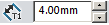 çukurlaştırma ve kabartma için ölçü değeri girilir.
çukurlaştırma ve kabartma için ölçü değeri girilir. 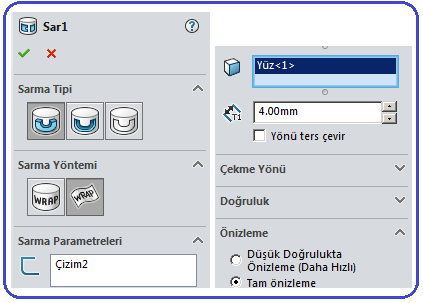
Şekil 3:Özellik yöneticisi > Yönü ters çevir (Reverse direction) onay kutusu işaretlenirse yayma işlemi diğer tarafta meydana gelir. Bir ön izleme görüntüsü meydana gelir (Şekil 4)
♦ Tamam düğmesine tıklanarak işlem tamamlanır (Şekil 5).
düğmesine tıklanarak işlem tamamlanır (Şekil 5). 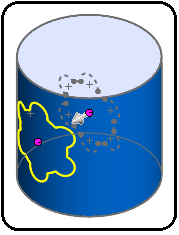
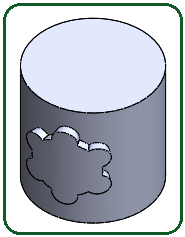
Şekil 4:Ön izleme görün. Şekil 5:Kabartma işlemi Şekil 6’ da aynı yöntemle oluşturulmuş kabartma yazı görülmektedir.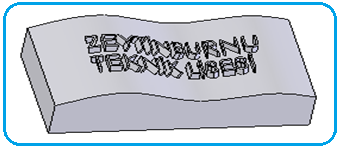
Şekil 6:Kabartma yazı
 1.TANITIM
1.TANITIMSar komutu, ekranda oluşturulmuş kapalı iki boyut objeleri ve yazıları, parçaların düz veya düz olmayan yüzeylerine yaymak için kullanılan bir komuttur. İşlemler kabartma şeklinde veya çukur şeklinde meydana gelir.
Komuta aşağıdaki yollardan biriyle girilir:
♦ Unsurlar (Features) araç çubuğu üzerindeki Sar (Wrap)
 düğmesine tıklanır. Komut düğmesi araç çubuğu üzerinde yoksa Temel Bilgiler bölümündeki Araç Çubukları konusundaki Araç Çubuklarına Komut Düğmesi İlave Etme başlığına bakılmalıdır.
düğmesine tıklanır. Komut düğmesi araç çubuğu üzerinde yoksa Temel Bilgiler bölümündeki Araç Çubukları konusundaki Araç Çubuklarına Komut Düğmesi İlave Etme başlığına bakılmalıdır.♦ Ekle ►Unsurlar►Sar... (Insert►Features►Wrap...) yolu kullanılır. 2.2D OBJELERİ PARÇA ÜZERİNE SARMA
2D objeleri parça yüzeyleri üzerine sarmak için işlem sırası:
1. Ekranda bulunan bir silindirin yüzeyine 2d obje yaymak için yüzeye teğet veya paralel bir çizim düzlemi kullanılır. Gerekirse yeni çizim düzlemi oluşturulmalıdır.
2. Çizim düzlemi seçilir ve 2 boyut kapalı obje çizilir (Şekil 1). Yeniden Oluştur (Rebuild)
 düğmesine tıklanır.
düğmesine tıklanır.3. İzometrik
 düğmesine tıklanarak ekran izometrik konuma getirilir (Şekil 2).
düğmesine tıklanarak ekran izometrik konuma getirilir (Şekil 2). 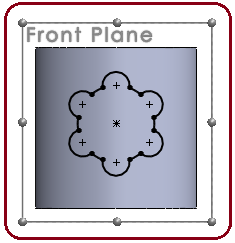
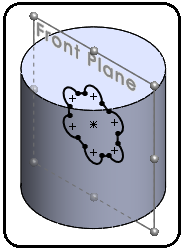
Şekil 1: 2d çizim Şekil 2:İzometrik konum 4.Sar komutu çalıştırılır ve kapalı 2d obje seçilir. Sar1 (Wrap1) adında özellik yöneticisi görüntülenir (Şekil 3). Özellik yöneticisinde aşağıdaki düzenlemeler yapılır:
♦ Sarma Tipi (Wrap Type) bölümünde:
> Kabart (Emboss)
 seçeneği seçilirse yüzeye yayılan kapalı obje alanı kabartılarak görüntülenir. Burada bu seçenek tercih edildi.
seçeneği seçilirse yüzeye yayılan kapalı obje alanı kabartılarak görüntülenir. Burada bu seçenek tercih edildi.> Söndür (Deboss)
 seçeneği seçilirse yüzeye yayılan kapalı obje alanı çukurlaştırılarak görüntülenir.
seçeneği seçilirse yüzeye yayılan kapalı obje alanı çukurlaştırılarak görüntülenir.> Scribe (Çizdir)
 seçeneği seçilirse kapalı obje yüzeye çizgi olarak yayılır.
seçeneği seçilirse kapalı obje yüzeye çizgi olarak yayılır.♦ Sarma Parametreleri bölümünde:
> Kaynak Çizimi (Source Sketch)
 bölümündeki boşlukta görüntülenir.
bölümündeki boşlukta görüntülenir.> Sarma Çizimi için Yüz (Face for Wrap Sketch)
 kısmındaki boşluğa tıklanır ve parça üzerinden yüzey seçilir. 2d objenin ismi boşlukta görüntülenir.
kısmındaki boşluğa tıklanır ve parça üzerinden yüzey seçilir. 2d objenin ismi boşlukta görüntülenir.> Kalınlık (Thickness) kısmına
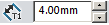 çukurlaştırma ve kabartma için ölçü değeri girilir.
çukurlaştırma ve kabartma için ölçü değeri girilir. 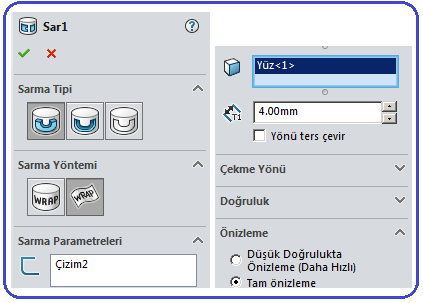
Şekil 3:Özellik yöneticisi > Yönü ters çevir (Reverse direction) onay kutusu işaretlenirse yayma işlemi diğer tarafta meydana gelir. Bir ön izleme görüntüsü meydana gelir (Şekil 4)
♦ Tamam
 düğmesine tıklanarak işlem tamamlanır (Şekil 5).
düğmesine tıklanarak işlem tamamlanır (Şekil 5). 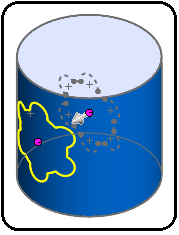
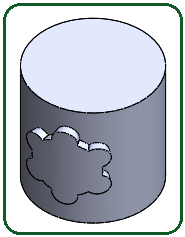
Şekil 4:Ön izleme görün. Şekil 5:Kabartma işlemi Şekil 6’ da aynı yöntemle oluşturulmuş kabartma yazı görülmektedir.
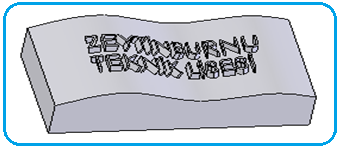
Şekil 6:Kabartma yazı



